Comment installer Netflix sur un appareil Android rooté ou déverrouillé
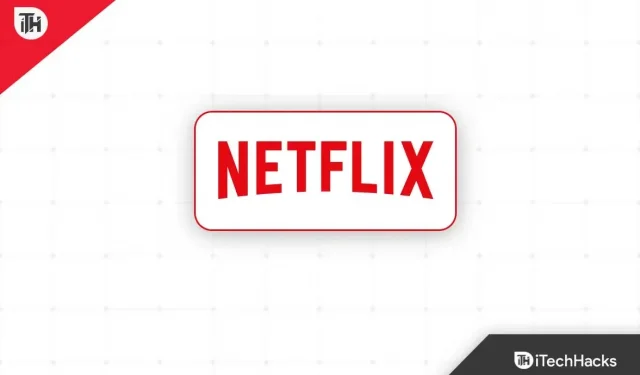
Netflix est l’un des services de streaming en ligne populaires et leaders avec un abonnement payant qui comprend des émissions de télévision exclusives, des films, des dessins animés, des documentaires, etc. Les utilisateurs d’appareils Android ont commencé à utiliser Netflix après avoir rooté ou déverrouillé le bootloader avec un VPN. Mais Netflix a bloqué les services VPN ainsi que les appareils Android rootés et déverrouillés par le bootloader. Maintenant, vous demandez peut-être comment installer Netflix sur un appareil Android rooté ou déverrouillé.
Les services VPN offrent plusieurs serveurs régionaux pour connecter facilement votre appareil à des régions sélectionnées afin que vous puissiez accéder à du contenu géo-restreint sur des services de streaming comme Netflix. Mais la société n’a pas aimé et a commencé à mettre sur liste noire les services VPN sur ses serveurs dans le monde entier pour empêcher les utilisateurs de VPN d’accéder à du contenu géo-restreint.
La société a ensuite également étendu la limite pour les appareils Android rootés et déverrouillés par le chargeur de démarrage, ce qui a empêché l’installation de l’application Netflix. Cela signifie que chaque fois que vous essayez d’installer Netflix à partir du Google Play Store sur votre appareil Android rooté ou déverrouillé ; il ne sera pas installé. Maintenant, si vous utilisez également un téléphone rooté ou un chargeur de démarrage déverrouillé, ne vous inquiétez pas.
Pourquoi Netflix n’est-il pas disponible pour les appareils Android rootés ou déverrouillés ?
Chaque fois qu’une erreur apparaît, elle indique « Cette application n’est plus compatible avec votre appareil. Contactez les développeurs pour plus d’informations. » dans la boutique Google Play. Cela signifie que soit la version installée de Netflix est corrompue, soit l’application ne peut pas être installée sur un certain appareil via le Play Store. Il s’agit donc ici d’un chargeur de démarrage déverrouillé ou d’un périphérique enraciné pour la non-installation.
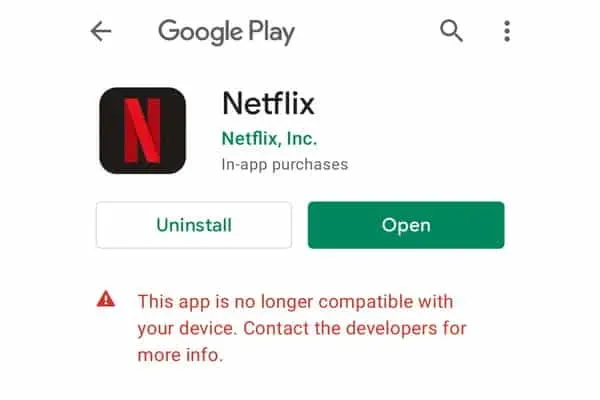
Il convient de noter que l’application ou le service Netflix est toujours disponible sur les appareils Android rootés et déverrouillés. Vous n’aurez qu’à télécharger le fichier APK via une source tierce, puis il sera assez facile de commencer à utiliser l’application Netflix.
Maintenant, si vous avez rooté votre téléphone Android via Magisk, il y a de fortes chances que vous puissiez installer et utiliser Netflix sans aucun problème majeur. Netflix teste essentiellement la fonction de sécurité SafetyNet sur un appareil Android rooté pour s’assurer qu’il n’y a pas de problèmes avec une menace potentielle pour le protocole de sécurité.
Les OEM de smartphones ne fournissent aucune assistance officielle pour l’enracinement ou le déverrouillage du chargeur de démarrage sur leurs appareils Android en raison du risque potentiel de failles de sécurité ainsi que de fuite de données utilisateur. Le déverrouillage du chargeur de démarrage expose les données de l’appareil et les protections de sécurité dans une mesure significative que nous ne pouvons pas nier.
Cependant, dans le but de personnaliser Android et de pouvoir gérer les sous-systèmes, de nombreux utilisateurs expérimentés ou développeurs effectuent le déverrouillage et l’enracinement du chargeur de démarrage. C’est pourquoi Netflix vérifie également si votre appareil Android passe ou non le contrôle SafetyNet.
Avec la sortie de la version 5.0 de Netflix, la société a décidé de poursuivre la protection du contenu Google Widevine DRM et la résolution de lecture maximale pour les appareils Android rootés ou déverrouillés. Cela finit par causer des ravages en ce qui concerne les problèmes d’installation et de lecture avec Netflix sur les appareils qui sont enracinés ou qui ont un chargeur de démarrage déverrouillé.
Installez Netflix sur un appareil Android rooté ou déverrouillé
Heureusement, il existe un moyen possible de télécharger le fichier APK de l’application Netflix sur votre téléphone Android rooté ou déverrouillé, ce qui devrait résoudre le problème de qualité d’installation et de lecture. Encore une fois, nous disons que si vous avez déjà rooté votre téléphone via Magisk, suivez simplement ces étapes.
- Tout d’abord, vous devriez visiter le site Web APKMirror ici pour Netflix.
- Téléchargez maintenant le dernier APK Netflix.
- Une fois téléchargé, assurez-vous de naviguer dans le dossier Téléchargements via le gestionnaire de fichiers. [Si vous l’avez téléchargé dans un autre répertoire, allez-y]
- Cliquez sur l’APK Netflix que vous venez de télécharger sur votre téléphone.
- Si la fenêtre contextuelle affiche la notification « Installation bloquée », cliquez sur « Paramètres ».
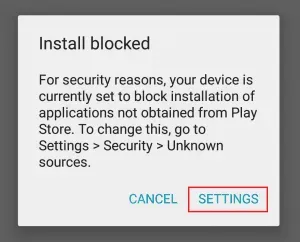
- Cliquez sur l’onglet Sécurité pour accéder à la page Sources inconnues.
- Vous devrez ensuite sélectionner Autoriser cette installation uniquement pour l’activer.
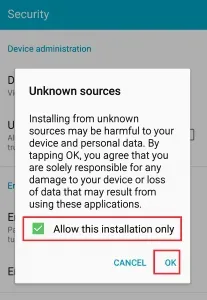
- Cliquez sur OK pour enregistrer vos modifications.
- Après cela, cliquez à nouveau sur le fichier APK Netflix et sélectionnez « Installer ».
- Attendez que le processus d’installation soit terminé, puis cliquez sur Ouvrir.
- Connectez-vous à votre compte Netflix et vous avez terminé.
Comment regarder Netflix en HD sur des appareils Android rootés (prise en charge WideWine L1)
Eh bien, si vous bénéficiez de la prise en charge de Widevine L3 DRM sur votre téléphone Android rooté et que la résolution de diffusion est limitée à la qualité 720p (SD), ne vous inquiétez pas. Vous pouvez suivre les étapes ci-dessous pour réparer facilement l’application Netflix en utilisant l’autorisation racine de Magisk pour offrir l’autorisation de diffusion HD, y compris la prise en charge de Widevine L1 DRM.
Évidemment, vous devrez déverrouiller le chargeur de démarrage et avoir un accès root sur votre appareil Android pour compléter cette méthode.
Note. Gardez à l’esprit que l’application Lucky Patcher est une application assez puissante et dangereuse qui peut casser l’application Netflix. Utilisez-le donc à bon escient. iTechHacks n’est pas responsable des problèmes.
- Téléchargez et installez l’application Lucky Patcher Installer (APK) pour votre appareil.
- Lancez l’application, puis autorisez l’autorisation racine de Magisk.
- Faites maintenant défiler jusqu’à l’application Netflix et cliquez dessus pour la sélectionner.
- Sélectionnez ensuite le menu des correctifs dans la liste déroulante.
- Cliquez sur « Patch personnalisé » dans la liste.
- Cliquez ensuite sur « Appliquer » et attendez que le processus de correction soit terminé.
- Après cela, vous devrez quitter l’application de patcher.
- Ensuite, allez dans le menu Paramètres et cliquez sur Apps, puis cliquez sur App Info.
- Ici, vous devrez sélectionner Netflix dans la liste et cliquer sur « Stockage et cache ».
- Assurez-vous de cliquer sur Effacer le stockage et sur Effacer les données (si vous y êtes invité).
- Cliquez maintenant sur « Effacer le cache » et redémarrez votre appareil pour que les modifications prennent effet.
- Enfin, lancez à nouveau l’application Netflix, connectez-vous à votre compte et commencez à regarder du contenu en résolution HD.
Alors, voilà. Si vous avez réussi à télécharger le fichier APK Netflix sur votre appareil Android avec un chargeur de démarrage déverrouillé ou rooté, veuillez nous en informer dans les commentaires. N’oubliez pas de mentionner comment cela fonctionne avec et sans VPN.
Laisser un commentaire